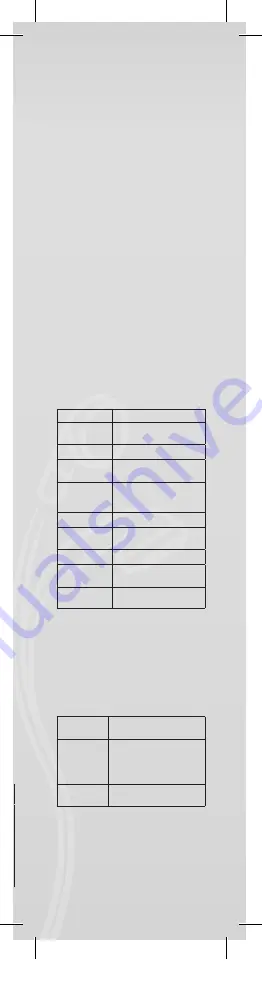
J
OY
opakovania“).
V režime opakovania nastavte stlačením „VOL+“ alebo
„VOL-“ „Rýchlosť prehrávania“.
Funkcia Prehrať po nahraní (nepracuje s dopredu
nahranými súbormi)
1. Vstúpte do funkcie opakovania „A-B“.
2. Stlačením „NEXT“ vstúpte do režimu Prehrať po
nahraní.
3. Po zmene ikony opakovania „
“ na ikonu prehrať
po nahraní „
“ sa spustí zápis hlasu užívateľa.
Doba je rovnaká ako u doby opakovania „A-B“.
4. Po uplynutí doby opakovania sa spustí prehranie
zápisu. Ikona sa zmení na „
“; následne je možné
stlačením tlačidla „NEXT“ prejsť k funkcii kontrast.
Stlačením tlačidla „PRE“ v priebehu tejto funkcie
sa vrátite späť k režimu opakovania „A-B“.
Funkcia kontrast (nepracuje s dopredu nahranými
súbormi)
1. Vstúpte do režimu kontrast. Ikona opakovania sa
zobrazí ako „
“. Prehráva sa pôvodný zápis.
2. Po skončení pôvodnej stopy/skladby sa ikona zmení
na „
“ a spustí sa prehrávanie nahrávok užívateľa.
Stlačením tlačidla „PRE“ v tejto funkcii sa dosta-
nete späť k funkcii „Prehrať po nahrávaní“.
Ak v priebehu akejkoľvek z uvedených troch funk-
cií stlačte tlačidlo „M“, opustíte režim opakovania.
•
Doby opakovania (v podmenu prehrávanie)
Viac informácií k ovládaniu nájdete v časti „Nas-
tavenie intenzity podsvietenia“. Doba opakovania
A-B vymedzuje, koľkokrát sa hudba bude pred
opustením režimu opakovať.
•
Interval opakovania (v podmenu prehrávanie)
Viac informácií k ovládaniu nájdete v časti
„Nastavenie intenzity podsvietenia“. Doba pauzy
(v sekundách) medzi prvým prehraním a druhým
prehraním v režime opakovania.
Prehrávanie filmov
Aby bolo možné prehrávať filmy, je potrebné previesť
video do formátu AMV. Ďalšie pokyny nájdete v časti
„Prehrávanie hudby“.
Funkcie tlačidiel
„PLAY“: Prehrávanie/pozastavenie
„M“: Pridržaním sa vrátite do hlavnej ponuky.
„PRE/NEXT“: Voľba predchádzajúcich/ďalších súborov.
Pridržaním uskutočníte rýchle prevíjanie vpred
alebo vzad.
Nahrať
Pred nahrávaním sa uistite, že je PMP200 dostatočne
nabitý.
Tento prehrávač podporuje až 99 nahraných súborov
v zložke.
•
Nahrávanie v „Režime nahrávania“
1. Existujú dva spôsoby, ako sa dostať do „Režimu
nahrávania“:
Voľbou „Nahrať“ a stlačením tlačidla „M“ vstúpte do
režimu opakovania.
2. Stlačením tlačidla „PLAY“ spustíte alebo pozastavíte
prehrávanie, pridržaním tlačidla „PLAY“ uložíte
nahrávanie.
Nahraný súbor sa uloží do aktuálne zvoleného
obsahu: „Podmenu zastaveného prehrávania/
Obsah hlavného disku“.
Ak sa zobrazí hlásenie „Nedostatočná kapacita“,
znamená to, že už neostáva dostatok miesta pre
uloženie nahratých súborov. V tomto prípade je
potrebné odstrániť súbory a uvoľniť tak miesto.
Ak sa zobrazí hlásenie „Obsah je plný“, znamená
to, že v zložke je už 99 súborov, uložte preto
ďalšie súbory do inej zložky.
•
Voľba typu nahrávania
1. Vstúpte do rozhrania nahrávania.
2. Stlačením tlačidla „M“ vstúpte do podponuky
nahrávanie.
3. Stlačením „NEXT“ zvoľte podmenu „Štýl nahráva-
nia“, následne stlačením „M“ vstúpte do ponuky.
4. Stlačením tlačidla „M“ zvoľte požadovaný formát
nahrávania, následne opätovným stlačením tlačidla
„M“ potvrďte výber.
K dispozícii sú nasledujúce formáty nahrávania:
Jemné nahrávanie
Formát WAV. Dobrá kvalita
zvuku.
Dlouhé nahrávanie Formát ACT. Priemerná
kvalita nahrávania.
Jemné VOR
Formát WAV. Ak nie je počuť,
žiadny hlas nahrávanie sa
zastaví.
Dlouhé VOR
Formát ACT. Ak nie je počuť,
žiadny hlas, nahrávanie sa
zastaví.
5. Stlačením tlačidla „PLAY“ sa spustí nahrávanie.
Prehrávanie
Prehrávanie nahraných súborov:
1. Vstúpte do hlavnej ponuky.
2. Stlačením „NEXT“ zvoľte „režim prehrávanie“.
3. Stlačením „M“ vstúpte do rozhrania režimu prehráva-
nia
4. Opätovaným stlačením „PLAY“ spustíte prehrávanie.
5. Zvoľte nahrané súbory:
„PLAY“: Voľba prechádzajúceho nahraného súboru.
„NEXT“: Voľba ďalšieho nahraného súboru.
Prezeranie obrázkov
Prehliadač JPEG
• Funkcia voľby súboru
Po vstupe do ponuky Obrázok sa zobrazí nasledujúce:
Rozhranie JPG – Zoznam súborov – Voľba súboru
01.jpg.
Ak sa tu nenachádzajú žiadne súbory, obsah bude
prázdny.
Stlačením „PLAY“ vstúpte do režimu zobrazenia
obrázkov.
Stlačením „NEXT“ alebo „PRE“ zvoľte súbory.
Stlačením „M“ vstúpte do podmenu. Súbory zvoľte
nasledujúcim spôsobom:
Miestna zložka/Nastavenie prehrávania/Odstrániť
súbor/Odstrániť všetko/Opustiť.
•
Režim zobrazenia obrázku
Vstup do režimu zobrazenia obrázku. Zobrazí sa
nasledovné:
Stlačením „NEXT“ alebo „PRE“ sa zobrazí ďalší alebo
predchádzajúci obrázok.
Stlačením „PLAY“ sa vráťte do režimu výberu súboru.
Pridržaním „M“ sa vráťte do hlavného menu.
Ostatné tlačidlá v tomto režime nie sú funkčné.
Systémové nastavenia
1. Vstúpte do hlavného menu.
2. Stlačením „NEXT“ zvoľte „Systémové nastavenia“.
3. Stlačením „M“ vstúpte do podmenu.
•
Zoznam všetkých parametrov:
Hodiny
Nastavenia dátumu a času
Nastavenie LCD
Nastavenia intenzity
podsvietenia
Jazyk
Nastavenia iného jazyka
Vypnutie
Nastavenie doby vypnutia a
doby spánku prehrávača
Režim opako-
vania
Nastavenie režimu opakovania:
manuálne a automatické
opakovanie
Režim online
Nastavenie miesta
Informácie o
pamäti
Zobrazí ostávajúcu kapacitu
flash pamäti
Verzia firmvéru
Verzia firmvéru prehrávača
Aktualizácia
firmvéru
Aktualizácia firmvéru
prehrávača
Odísť
Opustenie aktuálneho režimu
•
Podrobné pokyny k ovládaniu
A. Hodiny:
1. Stlačením „M“ vstúpte do rozhrania systémového
času.
2. Stlačte „VOL“ od nastavenia začiatočného roku.
Číslo roku začne blikať.
3. Stlačením „NEXT“ alebo tlačidla „PRE“ upravte čas.
4. Po učinení všetkých potrebných nastavení potvrďte
stlačením tlačidla „M“ potvrďte a opustite rozhranie.
B. Nastavenie LCD
1. Úprava jasu
Upraví jas obrazovky
2. Režim
čiernej
obrazovky
(0-30)
Pokiaľ prehrávač nie je po
určitú dobu používaný, vypne
obrazovku (jednotka: sekunda)
3. Odísť
Poznámka: „Úprava jasu“ upravuje jas obrazovky
(15 je najjasnejší, 0 je najtemnejší). Stlačením „PRE“
alebo „NEXT“ pohybujte kurzorom. Stlačením „M“
sa vrátite späť na predchádzajúcu ponuku „Tmavý
režim“ a „režim čiernej obrazovky“: viac informácií
nájdete v nastavení „Úprava jasu“.
C. Jazyk
Viac informácií nájdete v nastavení „Režim EKV“
D. Vypnutie
Režim vypnuté: Tu nastavíte čas. Ak po určitú dobu
nestlačíte žiadne tlačidlo, prehrávač sa z dôvodu
PMP200V2_QSG_v1 2.indd 47
14-06-13 09:10
Summary of Contents for PMP200V2
Page 2: ...P200V2_QSG_v1 2 indd 2 14 06 13 09...
Page 3: ...JOY 1x 1x 1x 1x P200V2_QSG_v1 2 indd 3 14 06 13 09...
Page 5: ...JOY 100 4 Hours 10 3 USB port P200V2_QSG_v1 2 indd 5 14 06 13 09...
Page 6: ...2 USB port 100 2 5 Hours 10 1 P200V2_QSG_v1 2 indd 6 14 06 13 09...
Page 7: ...JOY OFF ON P200V2_QSG_v1 2 indd 7 14 06 13 09...
















































